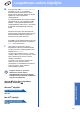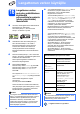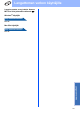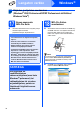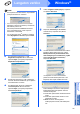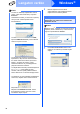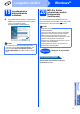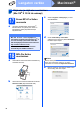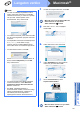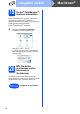Quick Setup Guide
Table Of Contents
- Pika-asennusopas MFC-490CW
- Aloita tästä
- 1 Pura laite paketista ja tarkista pakkauksen sisältö.
- 2 Tavallisen A4-paperin asettaminen laitteeseen
- 3 Sähkö- ja puhelinjohdon kytkeminen
- 4 Maan (ei kielen) valitseminen
- 5 Värikasettien asentaminen
- 6 Tulostuslaadun tarkistaminen
- 7 Kielen valitseminen
- 8 Vastaustilan valitseminen
- 9 Nestekidenäytön kontrastin säätäminen (tarvittaessa)
- 10 Päivämäärän ja kellonajan asettaminen
- 11 Henkilökohtaisten tietojen (nimitunnuksen) määrittäminen
- 12 Puhelinlinjatyypin valitseminen
- 13 Valitse yhteystyyppi
- USB-liitännän käyttäjät (Windows® 2000 Professional/XP/XP Professional x64 Edition/ Windows Vista®)
- USB-liitäntä (Mac OS® X 10.2.4 tai uudempi)
- Kiinteän verkkoyhteyden käyttäjät (Windows® 2000 Professional/XP/XP Professional x64 Edition/ Windows Vista®)
- Kiinteän verkkoliittymän käyttäjät (Mac OS® X 10.2.4 tai uudempi)
- Langattoman verkkoyhteyden käyttäjät
- Asenna lisäohjelmat Windows®
- Verkkokäyttäjille
- Tarvikkeet
- brother FIN
- Aloita tästä
38
Macintosh
®
Langaton verkko
Ohjaimien ja ohjelmien asentaminen
(Mac OS
®
X 10.2.4 tai uudempi)
17
Ennen MFL-Pro Suiten
asennusta
a Varmista, että laitteeseen ja Macintosh
®
-
tietokoneeseen on kytketty virta. Sinun on
kirjauduttava sisään järjestelmävalvojan
käyttöoikeuksin.
18
MFL-Pro Suiten
asentaminen
a Aseta laitteen mukana toimitettu CD-ROM-levy
CD-ROM-asemaan.
b Aloita asennus kaksoisosoittamalla kuvaketta
Start Here OSX (Käynnistä tästä OSX).
c Valitse Langaton verkkoyhteys ja osoita
sitten Seuraava.
d Osoita Tarkistettu ja vahvistettu -
valintaruutua ja osoita sen jälkeen Seuraava.
Noudata näytön ohjeita.
e Brother-ohjelmisto etsii Brother-laitetta. Haun
aikana näkyy alla oleva näyttö.
TÄRKEÄÄ
• Mac OS
®
X 10.2.0 - 10.2.3 -käyttäjien on
päivitettävä käyttöjärjestelmään Mac OS
®
X
10.2.4 tai uudempi. (Uusimmat tiedot Mac
OS
®
X -käyttöjärjestelmästä saat osoitteesta
http://solutions.brother.com/
)
• Varmista, ettei laitteeseen ole asetettu
muistikortteja tai USB-muistitikkua.
Vinkki
Odota, sillä ohjelmiston asennus kestää jonkin
aikaa. Kun ohjelmiston asennus on valmis,
viimeistele se osoittamalla Käynnistä uudelleen.